Nextcloud是一个网盘式文件管理系统,多用户权限管理,多客户端,使用简单。可在浏览器中运行,也可下客户端,不论使用哪种方式运行,使用教程都是一样的。
只是在客户端中运行时能及时收到相应的推送信息,以下是基于客户端的使用教程。
进入Nextcloud的官网 https://nextcloud.com/install/,选择相应的操作系统下载,我使用的是windows10,如下图所示:
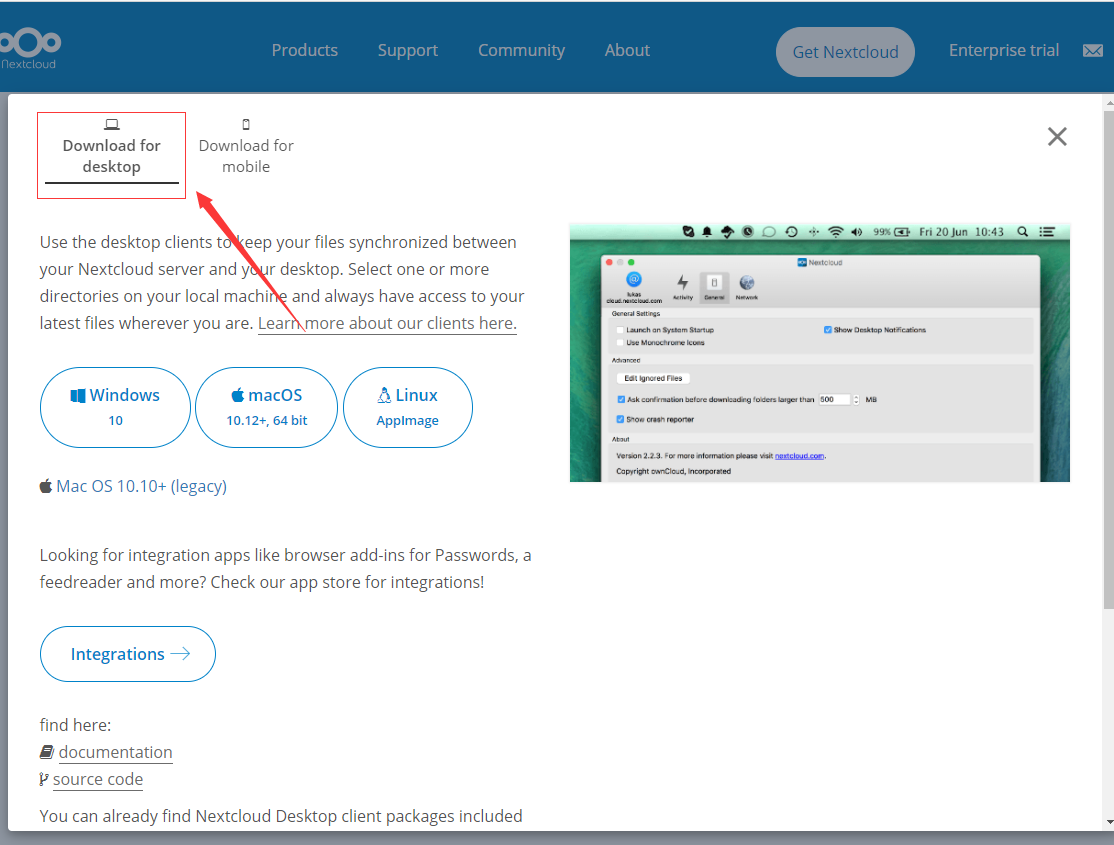
打开刚才下载Nextcloud的软件
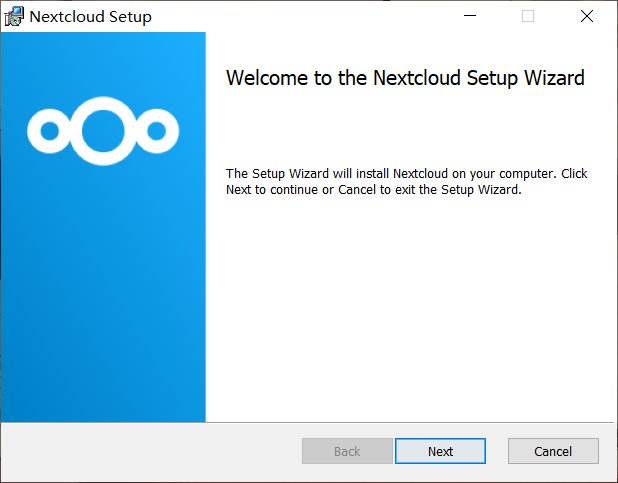
选择安装目录
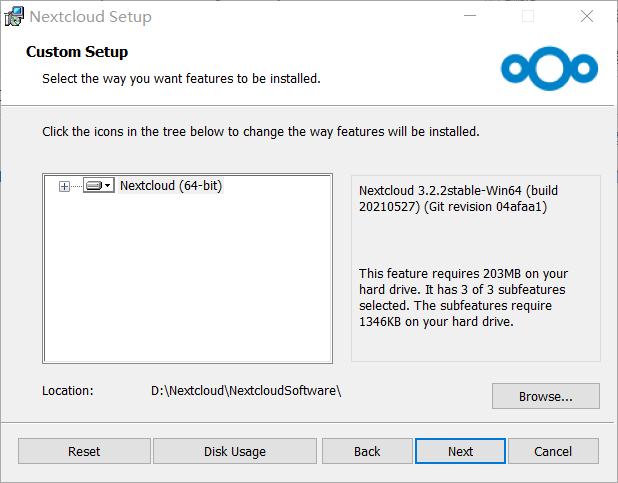
等待安装完成
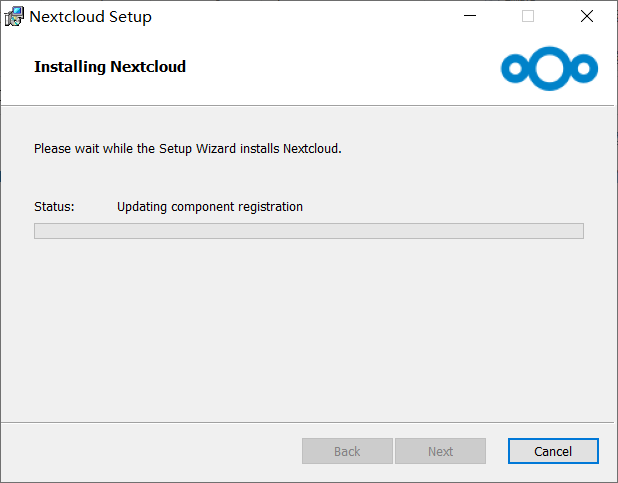
点击立即重启电脑
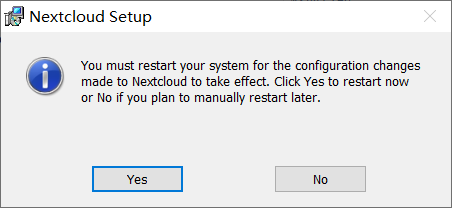
重启完成后打开软件
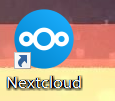
初次打开Nextcloud后会出现如下界面
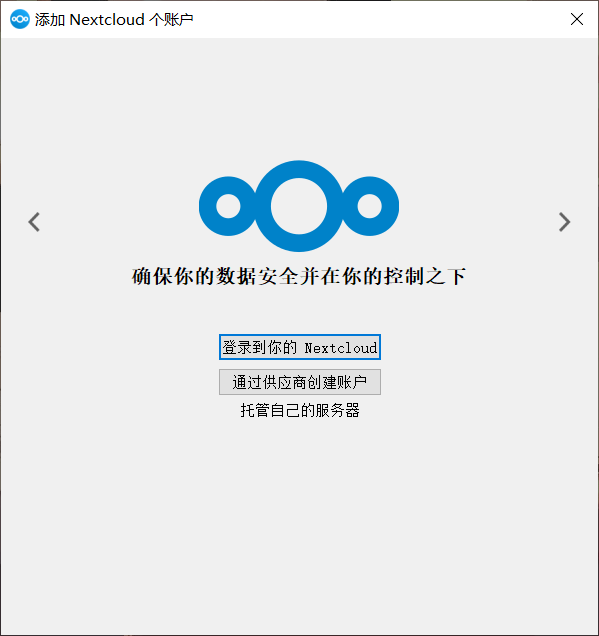
登录服务器地址
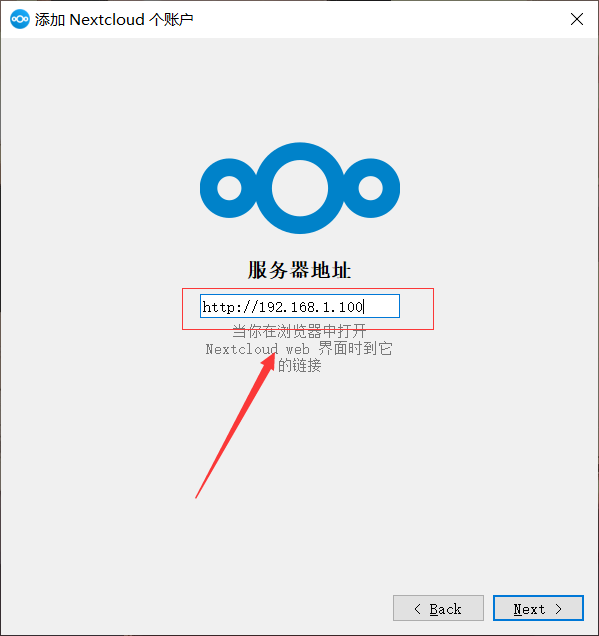
完成会弹出一个浏览器的授权界面
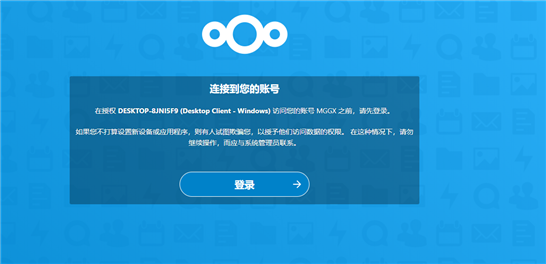
登录自己的账号完成授权后关闭浏览器界面即可
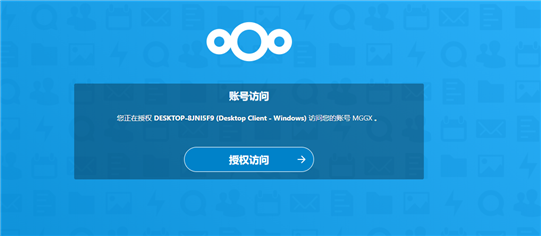
设置文件获取方式
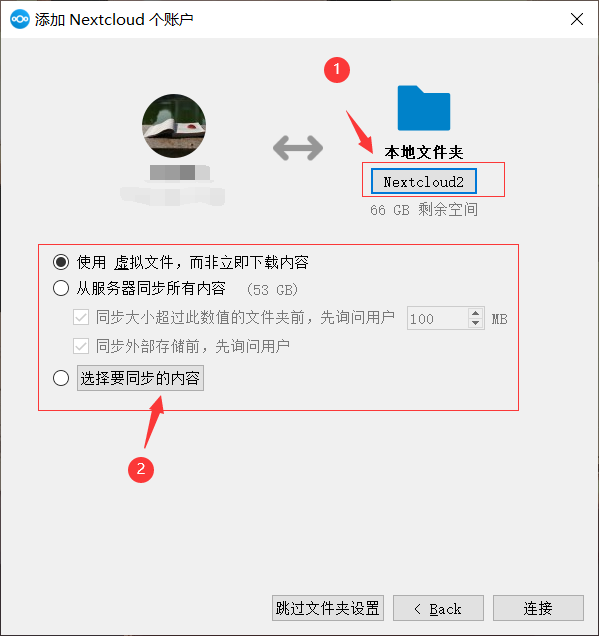
①设置文件存储路径,若使用本地同步方式时,建议将路劲放在空间较大的磁盘。
②选择文件同步方式,分为虚拟同步和本地同步。
虚拟同步:虚拟同步的方式可以快速查看服务器的内容,但需要使用时具体文件是需要单独下载。
本地同步:本地同步可以快速访问文件内容,不需要单独下载,初次同步时间长,需要本地存储空间大。
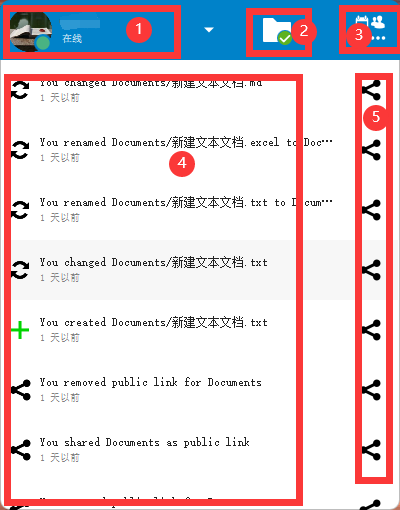
①用户设置
②同步文件夹
③网页信息设置
④同步日志
⑤分享链接
其他部分的使用都比较简单,看一下即可明白,主要介绍一下网页部分的设置
1.1语言设置
点击进入网页版使用
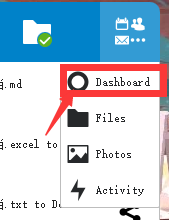
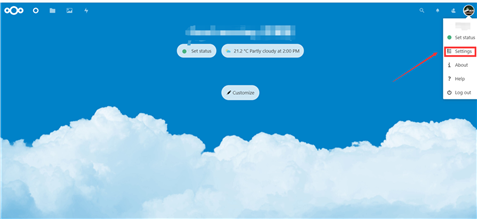
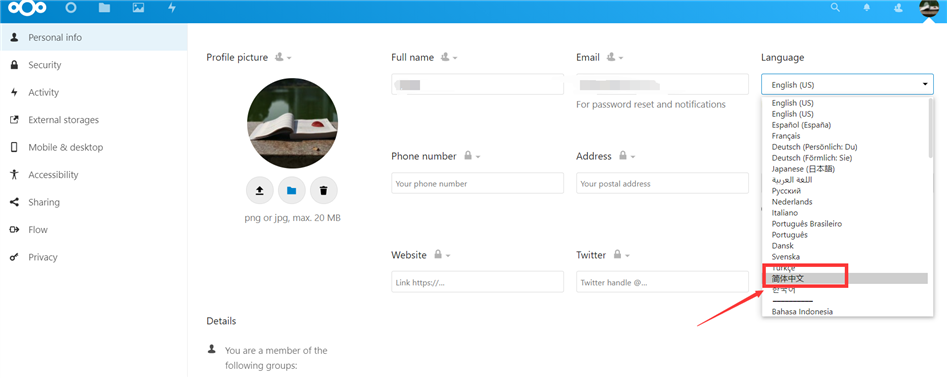
完成语言设置后,其他的设置看一下即可明白。
1.2文件管理菜单栏
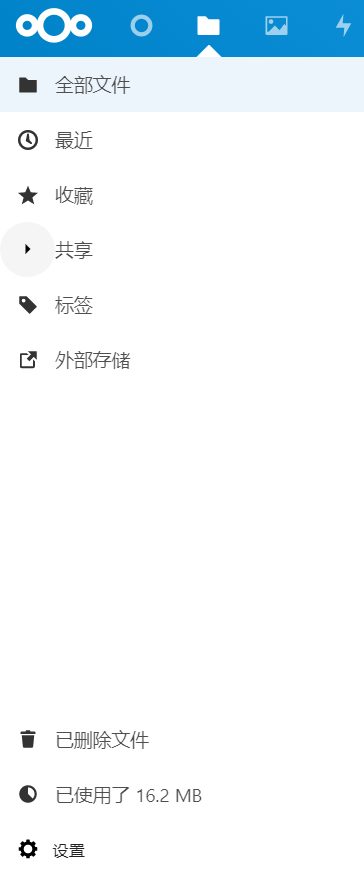
由于后面涉及个人信息较多,每张截图都涂鸦很是麻烦,具体操作也没难度,所以结束有点草率,忘各位理解,写得不好的地方请各位大佬指教。
原文:https://www.cnblogs.com/jzcn/p/14846208.html